

By Adela D. Louie, Last Update: May 21, 2020
Haben Sie derzeit bemerkt, dass Sie eine Partition auf Ihrem Windows- oder Mac-Computer verloren haben? Möchten Sie diese Partition zurückbekommen? Dann ist dies für Sie. In diesem Beitrag werden wir diskutieren, wie Sie auf einfache Weise eine Partitionswiederherstellung um alle Dateien zurückzugewinnen, die Sie von Ihrem Computer verloren haben.
Wenn Sie eine neue Festplatte erhalten, besteht die Möglichkeit, dass Sie diese Festplatte in vielen Partitionen haben, bevor Sie sie tatsächlich verwenden. Diese Geste ist eigentlich eine gute Sache, da Sie Ihre Daten verwalten können und deshalb Ihren Speicherplatz nutzen können. Eine andere Sache, die Ihre Partition trennt, ist, dass Sie Datenverlust auf Ihrem Computer verhindern können.
Unabhängig davon, wie vorsichtig Sie bei der Verwendung einer Festplatte sind, besteht dennoch die Möglichkeit, dass etwas Schlimmes passiert. Und eine davon ist der Verlust einer Partition auf Ihrer Festplatte. Wir wissen, wie frustrierend und irritierend dies sein kann, insbesondere wenn diese Partition tatsächlich einige wichtige Daten enthält, die Sie an eine Partitionswiederherstellung erinnern können. Aus diesem Grund haben wir die beste Lösung für dieses Problem gefunden. Lesen Sie diesen Beitrag durch und wir sind sicher, dass Sie wissen werden, wie Sie einen Beitrag leisten können Partitionswiederherstellung auf deinem Computer.
Teil 1: Partitionswiederherstellung - Gründe für den Verlust der PartitionTeil 2: Einfache Wiederherstellung einer PartitionTeil 3: Fazit
Natürlich passiert alles aus einem bestimmten Grund, oder? Genau wie beim Verlust einer Partition auf Ihrer Festplatte. Dieses Problem hat immer einige Gründe. Aus diesem Grund gibt es einige häufige Gründe, warum Sie eine Partition auf Ihrer Festplatte verlieren könnten und deshalb so schnell wie möglich eine Partitionswiederherstellung durchführen möchten.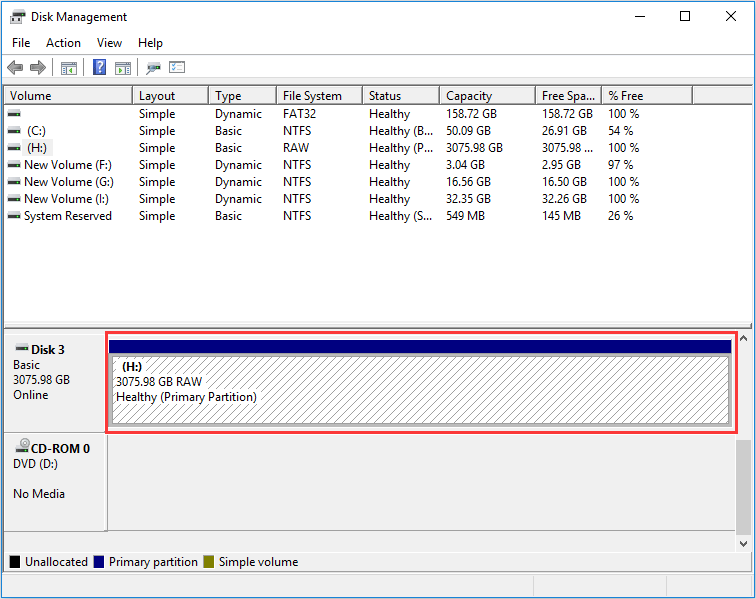
Es gibt viele Leute, die Probleme bei der Verwaltung ihrer Festplatte haben. Aus diesem Grund neigen einige von uns dazu, versehentlich eine Partition auf Ihrem Computer zu entfernen.
Es gibt auch Fälle, in denen der Grund dafür, dass er dies hatte, ein Virenangriff auf Ihre Festplatte ist. Eine andere Sache ist auch wegen einer fehlerhaften Funktion Ihrer Festplatte, die dazu führen kann, dass Sie eine bestimmte Partition von dieser verlieren.
Wenn ein versehentlicher Stromstoß oder ein Fehler an Ihrer Steckdose aufgetreten ist, kann dies auch Auswirkungen auf Ihr Festplattenlaufwerk haben. Und eines davon ist der Verlust der Teilung.
Ein weiterer Grund, warum Sie eine Partition auf Ihrem Festplattenlaufwerk verlieren könnten, ist ein fehlerhafter Sektor auf Ihrer Festplatte. Dies liegt daran, dass Ihre Partition möglicherweise nicht von Ihrem Computer erkannt werden kann.
Wenn Sie eine Partition auf Ihrem Computer verloren haben FestplatteDann nimmt Ihr Computer möglicherweise die ihm zugewiesene Aufgabe heraus. Dadurch wird der Teil des Speichers überschrieben, wodurch Sie alle Daten verlieren können, die von dieser Partition gespeichert werden. Solange diese bestimmte Partition nicht berührt wird oder keine neuen Daten speichert, besteht jedoch weiterhin die Möglichkeit, dass Sie diese Partition wiederherstellen können. Dazu können Sie ein Partition Recovery Tool verwenden.
Nur ein Tipp: Wenn Sie dennoch eine Partitionswiederherstellung durchführen möchten, müssen Sie Ihren Computer nicht verwenden. Denn je mehr Sie versuchen, Ihren Computer zu verwenden, desto mehr neue Daten werden aufgenommen, wodurch die alten Daten, die Sie haben, überschrieben werden können.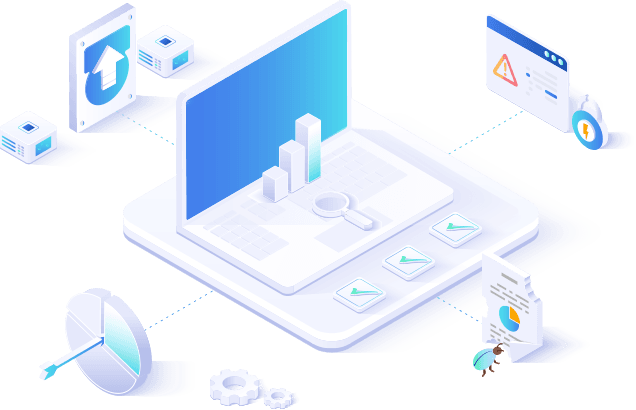
Wie wir bereits erwähnt haben, wenn Sie eine Partitionswiederherstellung Auf Ihrem Computer dürfen Sie Ihren Computer nicht verwenden. Außerdem müssen Sie ein Partitionswiederherstellungstool verwenden. Aus diesem Grund haben wir Ihnen genau das gemacht, was Sie für die Wiederherstellung von Partitionen benötigen. Und dieses Werkzeug heißt das FoneDog Datenwiederherstellung.
Die FoneDog-Datenwiederherstellung ist ein professionelles und das beste Tool, das Sie verwenden können, um alle Daten zurückzugewinnen, die Sie von Ihrer Partition verloren haben. Dies bedeutet, dass es das Beste ist Partitionswiederherstellung Werkzeug, das Sie verwenden können. Mit diesem Tool können Sie Ihre verlorenen Daten wie Audios, E-Mails, Fotos, Dokumente, Videos und vieles mehr. Und abgesehen davon, a Partitionswiederherstellung Auf Ihrer Festplatte können Sie dies auch in einigen anderen Abschnitten verwenden, z. B. auf Ihrer Speicherkarte, Ihrem Flash-Laufwerk, Windows 10, Windows 8, Windows 7 und Windows XP sowie auf Ihrem Mac.
Datenwiederherstellung
Stellen Sie gelöschte Bilder, Dokumente, Audiodateien und weitere Dateien wieder her.
Holen Sie sich gelöschte Daten vom Computer (einschließlich Papierkorb) und von Festplatten zurück.
Wiederherstellung von Datenverlusten aufgrund von Festplattenunfällen, Systemausfällen und anderen Gründen.
Gratis Download
Gratis Download

Dieses Tool ist auch sehr einfach zu bedienen. Um Ihnen zu zeigen, wie Sie mit der FoneDog-Datenwiederherstellung eine Partitionswiederherstellung durchführen, laden Sie das Programm einfach von unserer Website herunter. Und dann haben Sie es auf Ihrem Computer installiert, wo Sie Probleme mit der Partition haben. Und wenn Sie damit fertig sind, befolgen Sie die Schritte, die wir Ihnen unten angegeben haben.
Nachdem Sie FoneDog Data Recovery erfolgreich auf Ihrem Computer installiert haben, starten Sie es. Sobald Sie auf der Hauptseite des Programms sind, haben Sie die Möglichkeit, die Datentypen auszuwählen, die Sie von Ihrer Partition wiederherstellen möchten. Sie können auch die Partition auswählen, an der Sie arbeiten möchten.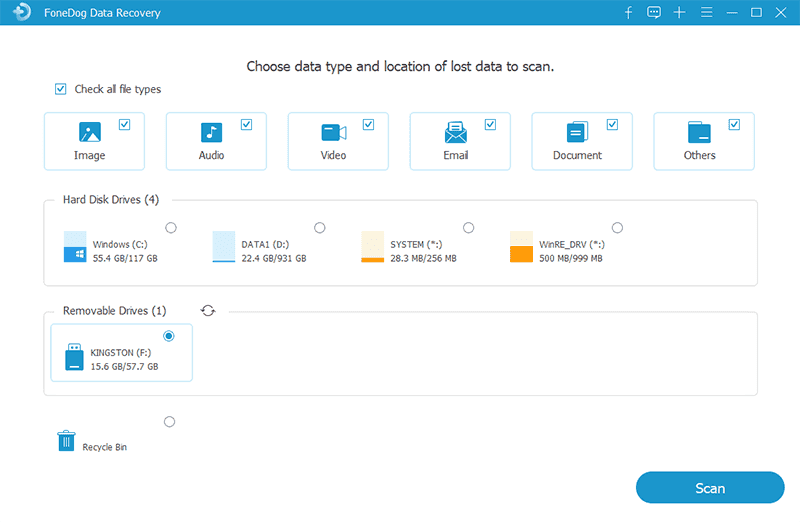
Nachdem Sie die erforderlichen Daten oben ausgewählt haben, klicken Sie auf die Schaltfläche Scannen unten rechts auf Ihrem Bildschirm. Dadurch werden Ihre Partition und die noch vorhandenen Daten gescannt. Für den Scanvorgang gibt es zwei Möglichkeiten, wie Sie Ihre Partition scannen können. Der erste ist ein Schnellscan, der nur ein paar Minuten dauern kann.
Und die zweite Möglichkeit besteht darin, einen Deep Scan-Vorgang durchzuführen, der etwas länger dauern kann als ein Quick Scan. Ein Deep Scan kann jedoch definitiv zu mehr Ergebnissen führen. Außerdem werden Ihnen die Daten klar angezeigt, da sie gemäß der Typliste und der Pfadliste aufgelistet werden.
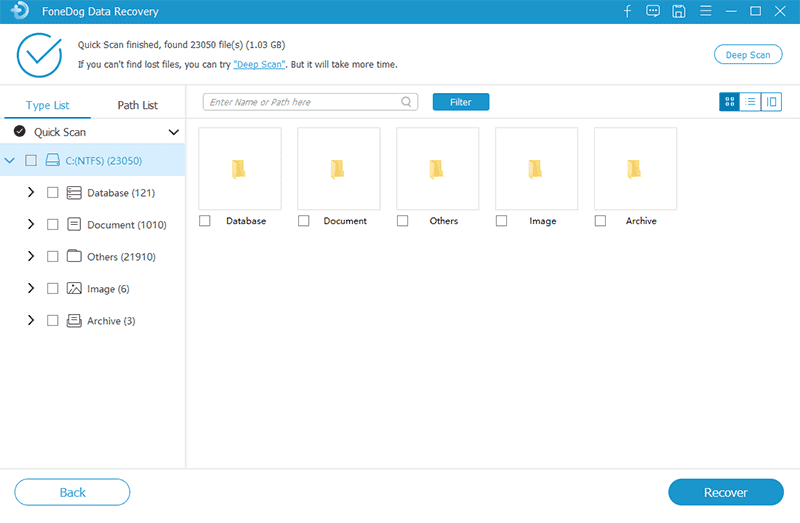
Sobald der Scanvorgang abgeschlossen ist, zeigt Ihnen das Programm alle Daten an, die es erfassen konnte. Von hier aus können Sie jetzt eine Vorschau Ihrer Daten anzeigen, um sicherzustellen, dass Sie die richtigen Daten erhalten, die Sie zurückerhalten möchten. Sie können auch die Schaltfläche Filter verwenden, um die Suche nach Daten, die Sie wiederherstellen möchten, zu vereinfachen und eine Vorschau anzuzeigen. Sie können diese Daten auch auf dieser Seite auswählen, indem Sie sie einzeln markieren.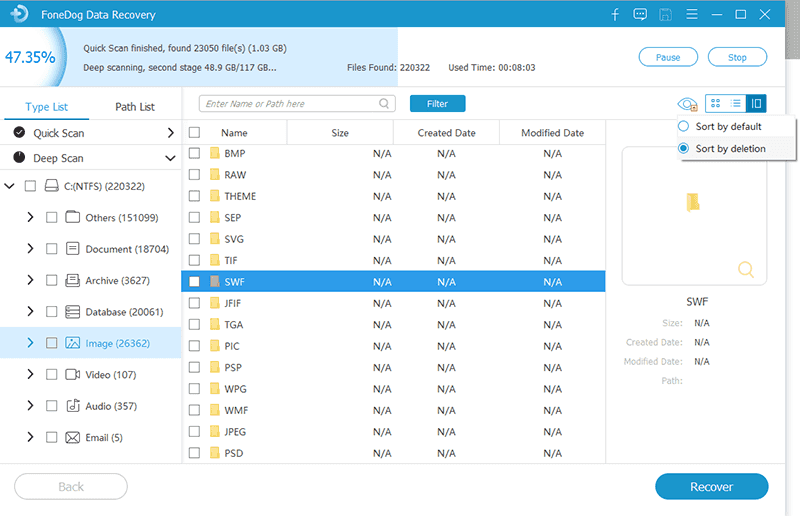
Sobald Sie alle Daten ausgewählt haben, die Sie wiederherstellen möchten, ist es jetzt an der Zeit, die Partitionswiederherstellung durchzuführen. Dazu müssen Sie lediglich auf die Schaltfläche Wiederherstellen klicken. Anschließend wird der Prozess zum Wiederherstellen dieser Daten von Ihrer ausgefallenen Partition gestartet. Von hier aus müssen Sie nur noch warten, bis der Vorgang abgeschlossen ist.
Sobald Sie alle Daten von Ihrer Partition abgerufen haben, die nicht mehr funktionieren, können Sie die Partition jetzt reparieren, damit Sie sie wieder verwenden können. Und das Beste an der Verwendung dieses Tools ist, dass es sehr sicher ist, dass es keine Ihrer vorhandenen Daten beeinflusst. Außerdem kann es sowohl auf einem Mac als auch auf einem Windows-Computer verwendet werden.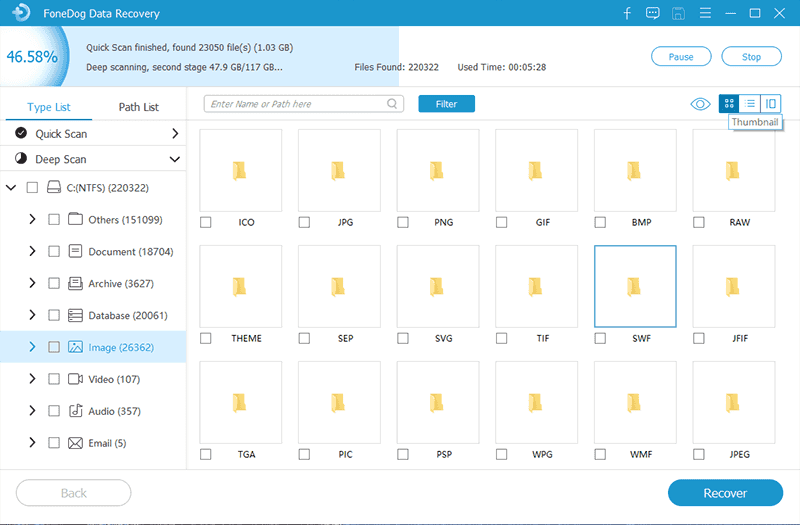
Gratis Download Gratis Download
Wir kennen das Gefühl, dass eine Partition nicht funktioniert. Es kann wirklich ein Schmerz im Nacken sein. Vor allem, wenn einige wichtige Daten darin gespeichert sind. Aus diesem Grund ist eine Partitionswiederherstellung ein Muss. Auf diese Weise können Sie die wichtigen Daten, die in Ihrem Computer gespeichert sind, zurückerhalten Trennwand. Und wenn es um diesen Job geht, ist FoneDog Data Recovery das beste Tool, das Sie verwenden können, damit Sie diesen Job in kürzester Zeit erledigen können.
Eine Möglichkeit, um sicherzustellen, dass Ihre Daten weiterhin für die Wiederherstellung von Ihrer Partition verfügbar sind, besteht darin, Ihren Computer nicht zu verwenden. Wie bereits erwähnt, kann die Verwendung Ihres Computers bei diesem Problem dazu führen, dass Sie Ihre Daten dauerhaft von Ihrer Partition verlieren. Und wenn das passiert, können Sie sie in keiner Weise mehr wiederherstellen.
Hinterlassen Sie einen Kommentar
Kommentar
Data Recovery
FoneDog Data Recovery stellt die gelöschten Fotos, Videos, Audios, E-Mails und mehr von Windows, Mac, Festplatte, Speicherkarte, Flash-Laufwerk usw. wieder her.
Kostenlos Testen Kostenlos TestenBeliebte Artikel
/
INFORMATIVLANGWEILIG
/
SchlichtKOMPLIZIERT
Vielen Dank! Hier haben Sie die Wahl:
Excellent
Rating: 4.6 / 5 (basierend auf 107 Bewertungen)